Học tin học văn phòng ở Thanh Hóa
Bạn đã biết cách sửa lỗi máy tính không Refresh được chưa? Nếu chưa mời bạn tham khảo bài viết này nhé!
1/ Chạy quét phần mềm độc hại cho máy tính
Việc đầu tiên anh em nên làm là kiểm tra và loại bỏ các phần mềm độc hại. Khả năng cao đây là nguyên nhân đứng đằng sau các tệp bị thiếu và các vấn đề làm mới. Cách thực hiện trên Windows 10 như sau:
Bước 1:
Nhấn tổ hợp phím Windows + I để mở Cài đặt > Sau đó, bạn nhấn vào Update & Security.
Bước 2:
Tiếp tục, anh em nhấn Windows Defender (hoặc Windows Security tùy máy) từ danh sách các tùy chọn bên trái > Nhấn chọn vào dòng Open Windows Defender (hoặc Open Windows Security)
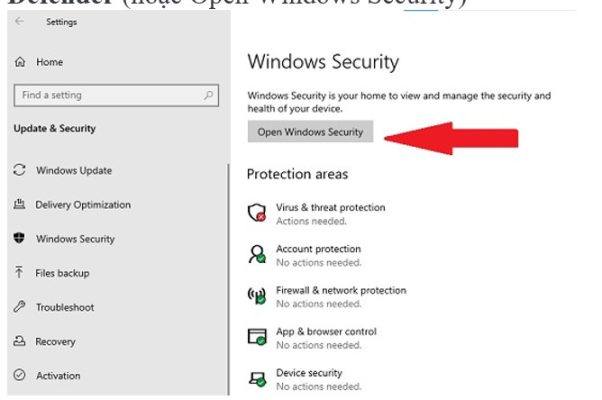
Bước 3:
Khi cửa sổ mới hiển thị, bạn nhấn vào biểu tượng hình khiên (Virus & threat protection) > Nhấn vào Quick scan để tiến hành quét virus trên máy tính. Hoặc bạn có thể nhấn Advanced scan > Chọn Scan Now nếu muốn quét một mục cụ thể nào đó.
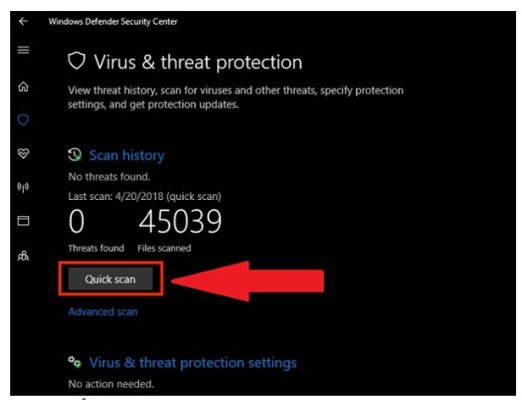
LƯU Ý QUAN TRỌNG:
- Với mỗi phiên bản hệ điều hành khác nhau các bước thực hiện có thể không giống nhau. Bạn tìm hiểu theo phiên bản hệ điều hành mình đang sử dụng để có cách thực hiện chuẩn xác hơn.
- Ngoài việc quét virus cho máy tính, người dùng nên chạy kiểm tra toàn diện cho thiết bị để tìm hiểu nhiều vấn đề hơn. Nhưng trước tiên, anh em nên sao lưu các dữ liệu quan trọng để đảm bảo an toàn dữ liệu nếu quá trình sau đó diễn ra không thuận lợi. Đồng thời, người dùng nên tìm các phần mềm bên thứ 3 quét toàn diện uy tín, đáng tin cậy để cài đặt và sử dụng nhé.
2/ Chạy Trình kiểm tra tệp hệ thống
Chạy Trình kiểm tra tệp hệ thống cũng là biện pháp bạn nên áp dụng nếu như máy tính không thể làm mới. Cách thực hiện cực kỳ đơn giản như sau:
Bước 1:
Nhấn tổ hợp phím Windows + X > Sau khi danh sách các tùy chọn hiển thị, bạn nhấn chọn dòng Command Prompt (Admin) hay có thiết bị là Windows PowerShell (Admin). Hoặc bạn nhấn chọn vào biểu tượng tìm kiếm, nhập từ khóa cmd > Khi kết quả hiện ra, chọn dòng Run as administrtoc > Bảng nhỏ hiển thị thì bạn nhấn Yes để mở Command Prompt dưới quyền admin.
Bước 2:
Sau đó, bạn nhập lệnh sfc /scannow > Nhấn Enter để chạy lệnh này. Sau khi quá trình kiểm tra xong, nếu có vấn đề thì làm theo lời nhắc trên màn hình để giải quyết vấn đề. Khi quá trình này kết thúc, hãy thoát khỏi cửa sổ Dấu nhắc lệnh > Khởi động lại máy tính và kiểm tra xem đã Refresh máy tính được chưa nha.
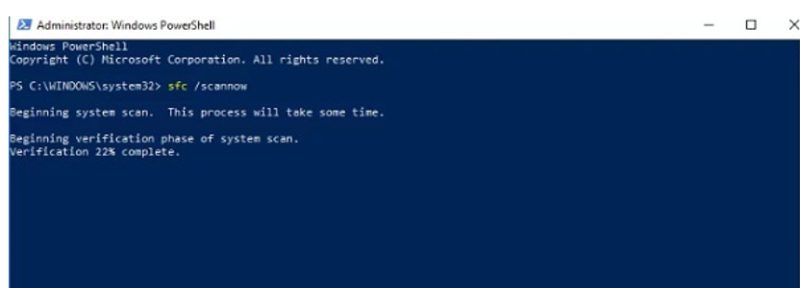
3/ Chạy kiểm tra đĩa cho laptop
Bước 1:
Thực hiện mở Command Prompt (Admin) theo hướng dẫn ở B1 cách 2 như ở trên.
Bước 2:
Khi cửa sổ Command Prompt (Admin) hiển thị > Nhập lệnh chkdsk /f /r X > Nhấn Enter > Sau khi quá trình này kết thúc, đóng cửa sổ và khởi động lại máy tính của bạn.
Laptop không Refresh được và các biện pháp trên không giúp bạn khắc phục sự cố? Nếu anh em hiểu máy tính hơn một chút, bạn có thể sử dụng ổ khôi phục USB hoặc cài lại Windows để giải quyết tình trạng này. Nếu nghiêm trọng hơn nữa, có lẽ bạn cần phải gửi gắm máy tính lại các trung tâm bảo hành/sửa chữa uy tín để kiểm tra và sửa lỗi.
Trên đây là bài viết hướng dẫn cách sửa lỗi không Refresh được, tin học ATC chúc các bạn thành công!

TRUNG TÂM ĐÀO TẠO KẾ TOÁN THỰC TẾ – TIN HỌC VĂN PHÒNG ATC
DỊCH VỤ KẾ TOÁN THUẾ ATC – THÀNH LẬP DOANH NGHIỆP ATC
Địa chỉ:
Số 01A45 Đại lộ Lê Lợi – Đông Hương – TP Thanh Hóa
( Mặt đường Đại lộ Lê Lợi, cách bưu điện tỉnh 1km về hướng Đông, hướng đi Big C)
Tel: 0948 815 368 – 0961 815 368

Lớp đào tạo tin học văn phòng uy tín tại Thanh Hóa
Lớp đào tạo tin học văn phòng uy tín ở Thanh Hóa
TRUNG TÂM ĐÀO TẠO KẾ TOÁN THỰC TẾ – TIN HỌC VĂN PHÒNG ATC
Đào tạo kế toán ,tin học văn phòng ở Thanh Hóa, Trung tâm dạy kế toán ở Thanh Hóa, Lớp dạy kế toán thực hành tại Thanh Hóa, Học kế toán thuế tại Thanh Hóa, Học kế toán thực hành tại Thanh Hóa, Học kế toán ở Thanh Hóa.
? Trung tâm kế toán thực tế – Tin học ATC
☎ Hotline: 0961.815.368 | 0948.815.368
? Địa chỉ: Số 01A45 Đại lộ Lê Lợi – P.Đông Hương – TP Thanh Hóa (Mặt đường đại lộ Lê Lợi, cách cầu Đông Hương 300m về hướng Đông).
Tin tức mới
Tài khoản 335 theo Thông tư 99 mới nhất.
Học kế toán thuế ở Thanh Hóa Tài khoản 335 theo Thông tư 99 mới
Tài khoản 334 theo Thông tư 99 khác gì với Thông tư 200?
Hoc ke toan thuc hanh o thanh hoa Tài khoản 334 là một trong những
Hướng dẫn hạch toán mượn tiền giám đốc
Học kế toán ở thanh hóa Hạch toán khoản mượn tiền giám đốc là nghiệp
Cách đánh số trang trong Google Doc đơn giản dễ hiểu nhất.
Hoc tin hoc o thanh hoa Trong quá trình soạn thảo tài liệu, đánh số
Cách nhập văn bản bằng giọng nói trên Google Docs nhanh chóng
Trung tâm tin học ở thanh hóa Nhập văn bản bằng giọng nói trên Google
Cách tạo và soạn thảo văn bản trên Google Docs
Học tin học cấp tốc ở thanh hóa Trong thời đại làm việc trực tuyến,
Hướng dẫn cách tạo mục lục trong Google Docs chi tiết và dễ hiểu
Học tin học văn phòng tại Thanh Hóa Khi làm việc với các tài liệu
Cách xác định nguyên giá tài sản cố định vô hình.
Học kế toán tại thanh hóa Việc xác định nguyên giá tài sản cố định